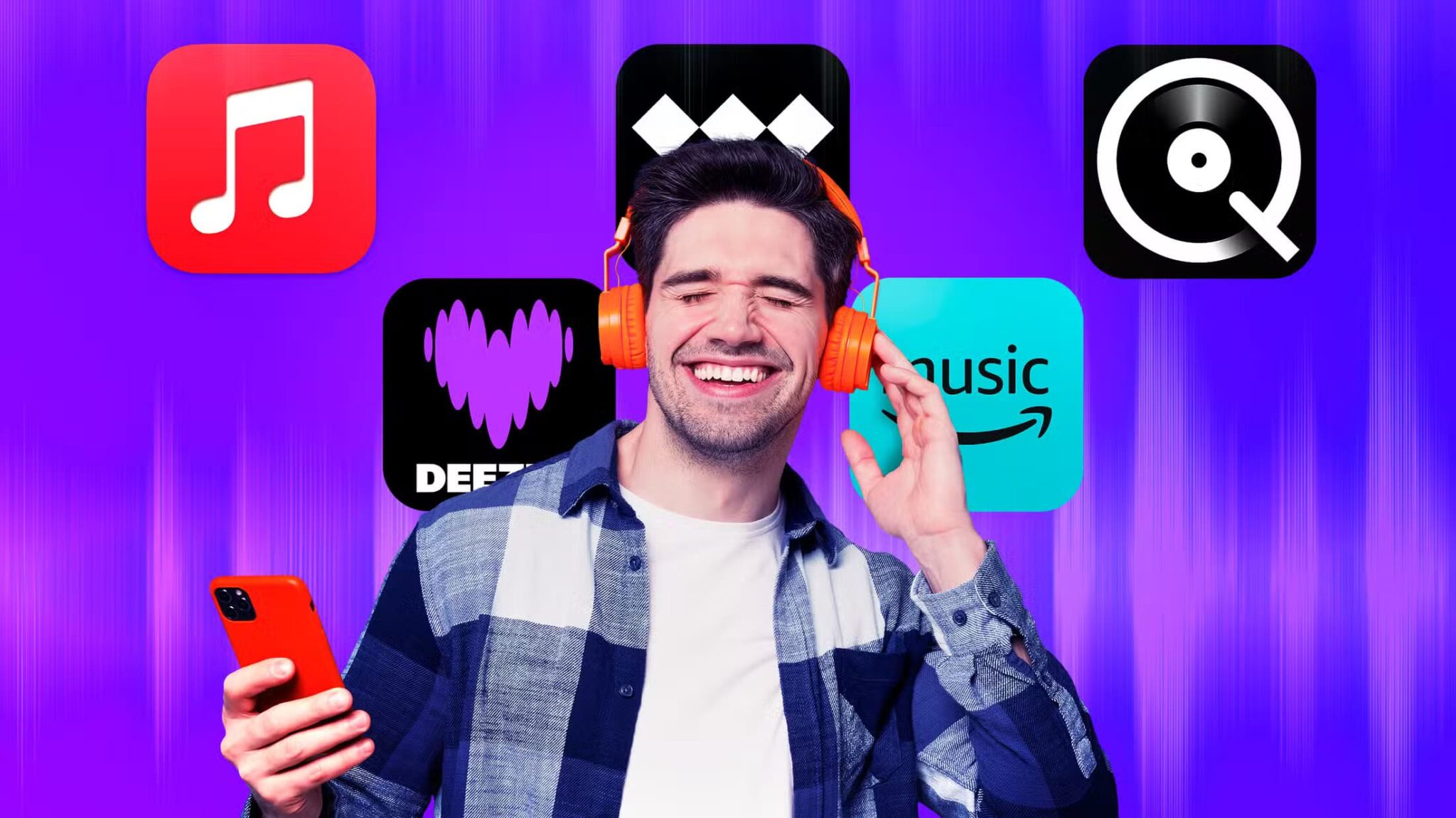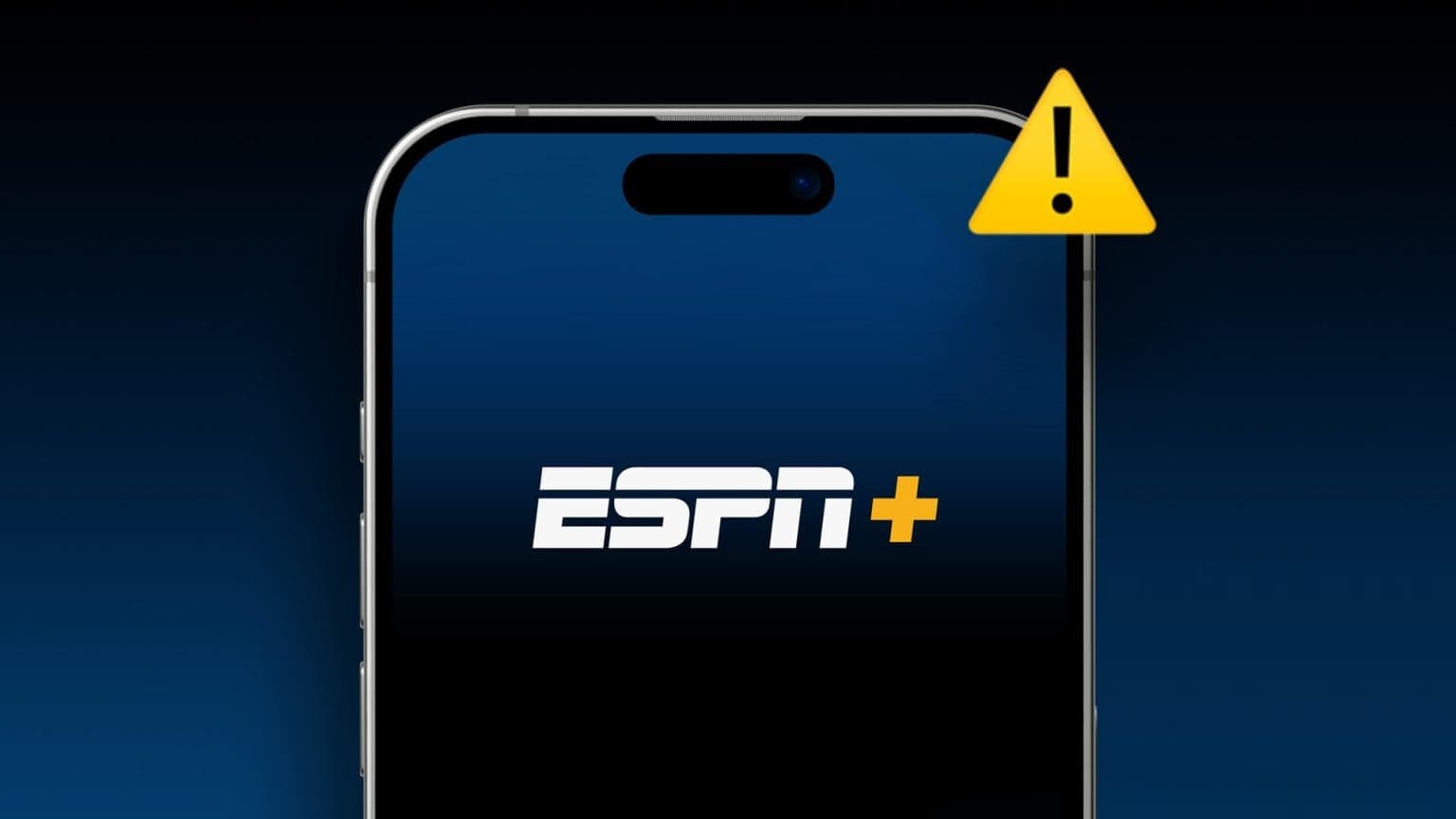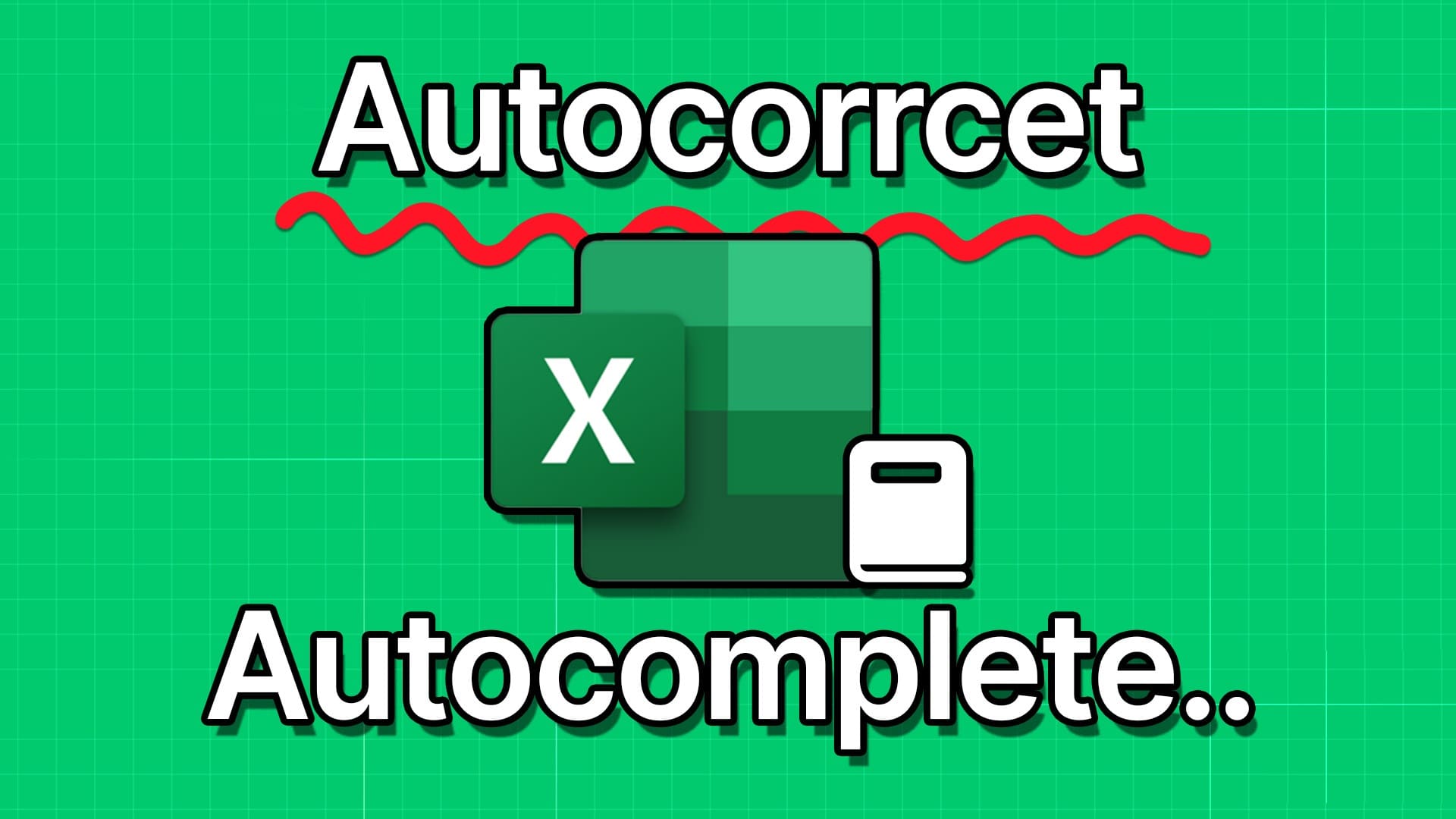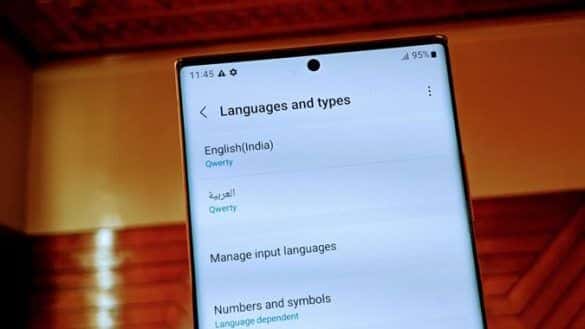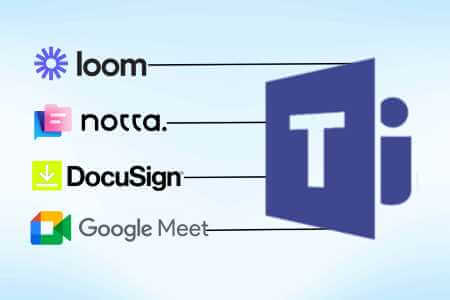O Gmail continua sendo a escolha preferida de muitos consumidores e pequenas empresas. Se você estiver lançando respostas de e-mail semelhantes, precisará criar um modelo de e-mail para economizar muito tempo. Veja como criar modelos de e-mail no Gmail.
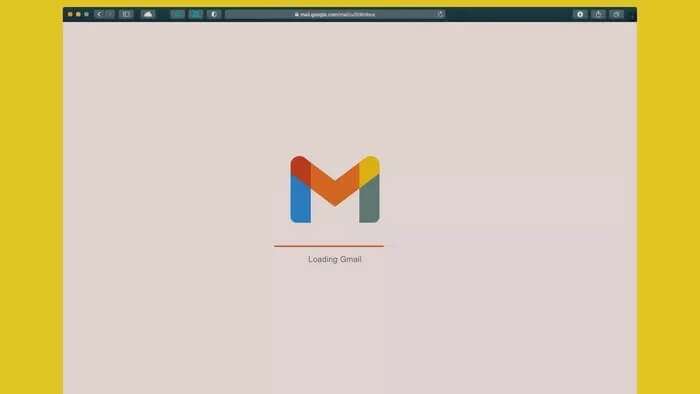
Os modelos de e-mail são muito úteis no Gmail. Você não precisa mais escrever mensagens gerais. Você pode selecionar um modelo de email relevante no menu Redigir e fazer alterações relevantes com base no contexto.
Os modelos de e-mail fazem sentido para a equipe de RH, representantes de clientes e qualquer outra pessoa que esteja cansada de escrever o mesmo tipo de e-mail. Primeiro, você precisa ativar os modelos no menu de configurações.
Ativar modelos do Gmail
Por padrão, o Gmail desativa a funcionalidade de modelos para os usuários. Você precisa ativá-lo, após o que aparecerá para você.
Passo 1: Visite o Gmail na web.
Passo 2: Clique em Configurações no canto superior direito.
Etapa 3: Abra Exibir todas as configurações.
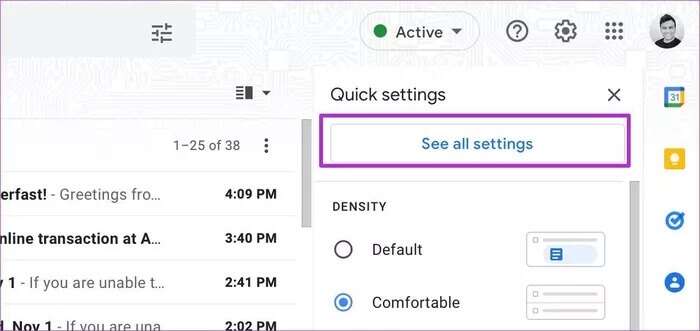
Passo 4: Clique na guia Avançado na guia superior.
Passo 5: Habilite a opção Modelos.
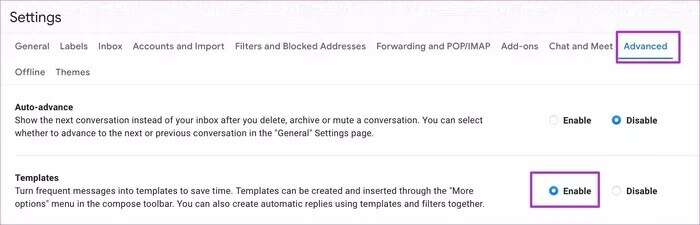
Etapa 6: Role para baixo e selecione Salvar alterações.
Você está pronto para usar um modelo no Gmail. Vamos criar um. devemos nós?
Criar modelos no Gmail
Agora que você ativou os formulários em Gmail É hora de criar um modelo. Siga os seguintes passos.
Passo 1: Na tela inicial do Gmail, clique no menu Escrever no canto superior esquerdo.
Passo 2: Uma tela de composição do Gmail semelhante será aberta na parte inferior.
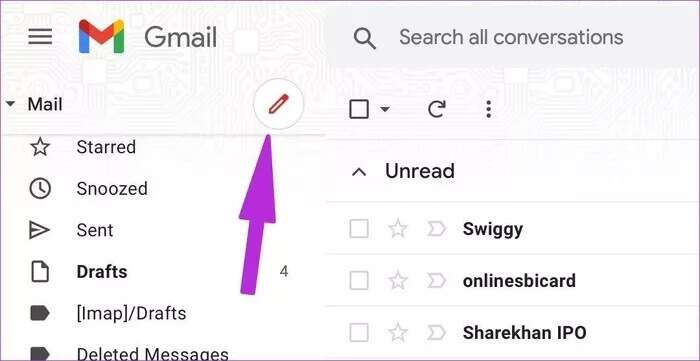
Etapa 3: Escreva seu rascunho ou uma resposta geral e, em vez de enviá-lo, toque no menu de três pontos na parte inferior.
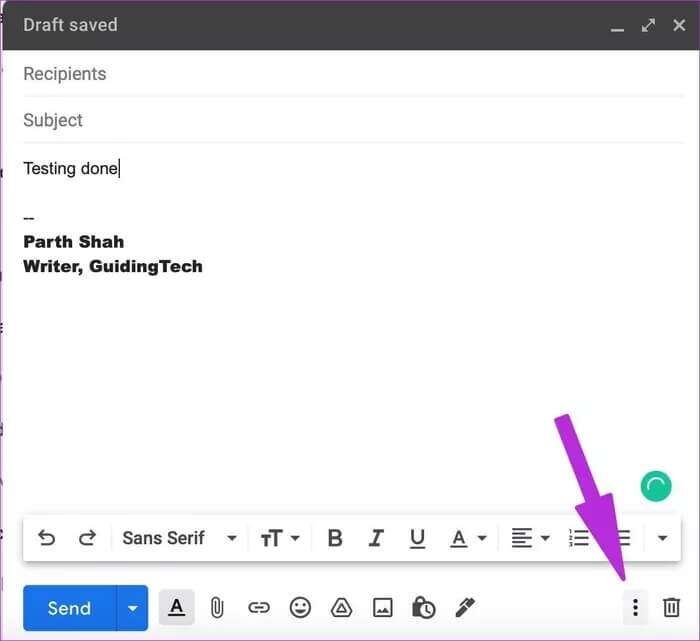
Passo 4: Abra a lista de modelos.
Passo 5: Selecione "Salvar rascunho como modelo".
Etapa 6: Clique em Salvar como novo modelo no próximo menu.
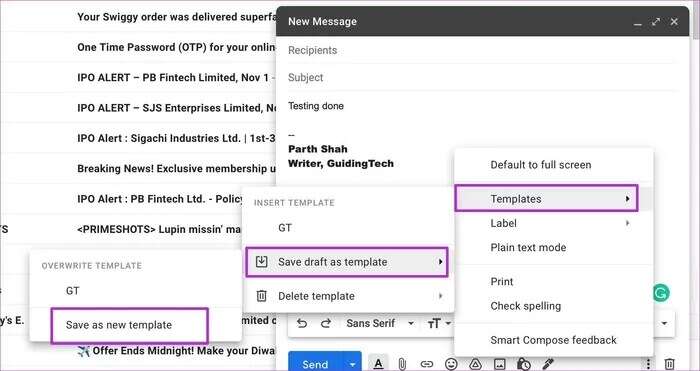
Passo 7: Dê um nome ao modelo e clique no botão Salvar na parte inferior.
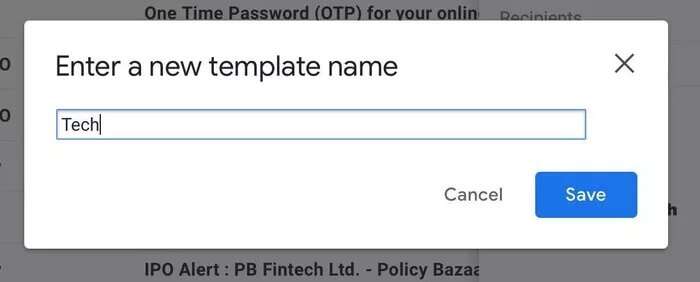
Você salvou com sucesso o modelo no Gmail. Agora é hora de usar o aplicativo.
Usar modelos no Gmail
Agora que você criou modelos no Gmail, é hora de vê-los em ação. Você pode criar quantos modelos de e-mail quiser e usá-los dependendo da situação. Veja como usar formulários no Gmail.
Passo 1: Clique em Criar na página inicial do Gmail.
Passo 2: O menu de composição do Gmail será aberto.
Etapa 3: Em vez de digitar as mensagens manualmente, você pode clicar no menu de três pontos e abrir os modelos.
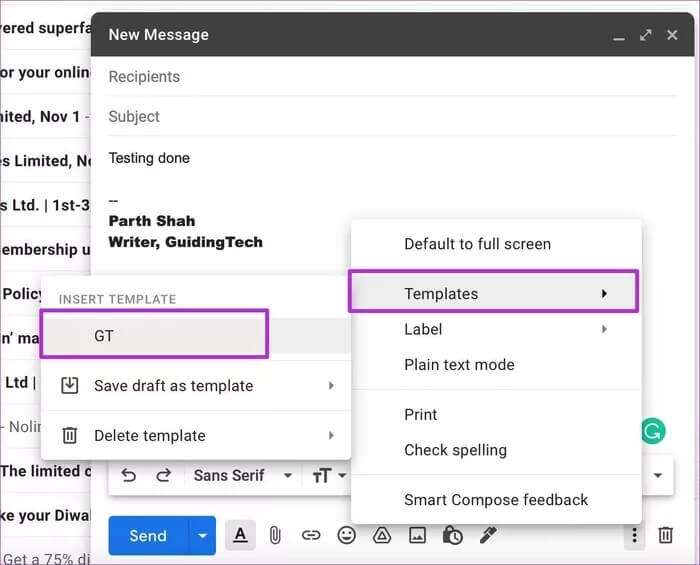
Passo 4: No menu Inserir modelo, selecione um modelo relevante que deseja usar com o e-mail.
Passo 5: Você verá a mensagem salva na lista de composição do Gmail.
Você pode alterar a hora, local e outros detalhes. Se feito Adicionar assinatura ao modelo de e-mail, você precisará removê-lo para evitar a duplicação antes de enviar um e-mail.
Como excluir um modelo no Gmail
Se você não precisar mais de um modelo do Gmail, poderá removê-lo facilmente de sua conta do Gmail. Veja como excluir um modelo no Gmail.
Passo 1: Na página inicial do Gmail, selecione o menu Escrever na parte superior.
Passo 2: Clique no menu de três pontos e clique em Modelos.
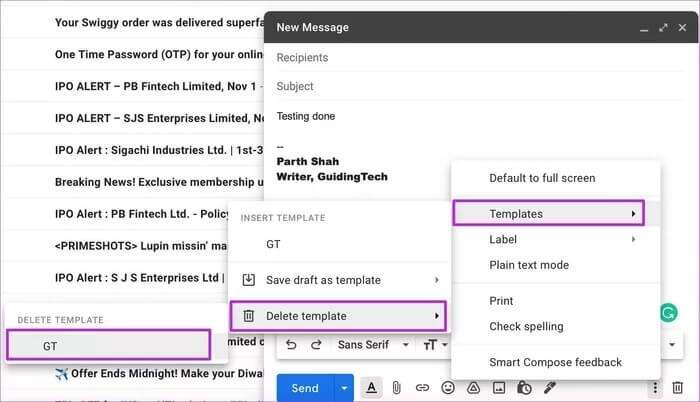
Etapa 3: Selecione o modelo que deseja remover.
Passo 4: Você verá a opção de excluir o modelo. Use-o e você não verá este modelo do Gmail.
Desativar modelos no Gmail
A ativação de formulários não atrapalha sua experiência no Gmail. Por algum motivo, se você não quiser usar os formulários depois de algum tempo, pode desativar facilmente a opção no menu de configurações do Gmail.
Passo 1: Clique no ícone Configurações na página inicial do Gmail e abra Ver todas as configurações.
Passo 2: Vá para Opções avançadas.
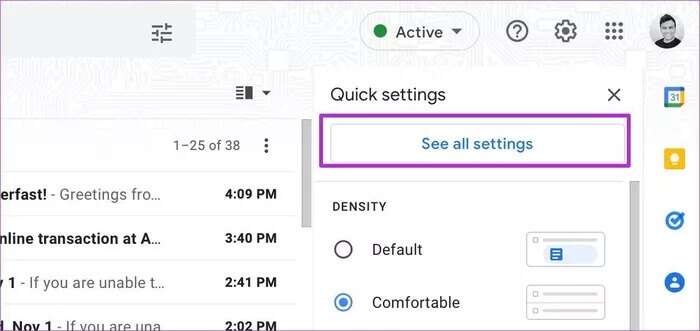
Etapa 3: Clique em Desativar no menu avançado.
Passo 4: Role para baixo até a parte inferior e clique no botão Salvar alterações.
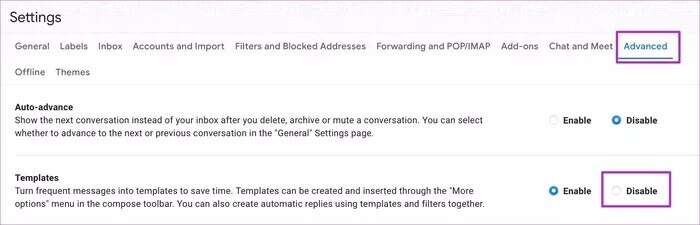
Volte para a página inicial do Gmail e você não verá mais os modelos criados pelo Gmail.
POSSO USAR OS MODELOS DO GMAIL NO CELULAR
Semelhante a uma assinatura do Gmail, os modelos que você cria na Web do Gmail permanecem em sua conta do Gmail. Você não poderá usar os mesmos modelos do Gmail nos aplicativos móveis. Você também não pode criar ou gerenciar formulários do Gmail para celular.
Comece a usar modelos no Gmail
Criar modelos no Gmail é obrigatório para usuários avançados. Você pode criar quantos modelos quiser e começar a responder às mensagens com estilo. Não gaste. Caso contrário, você ficará confuso sobre qual modelo usar em um cenário específico. Como você planeja usar modelos no Gmail? Compartilhe seus pensamentos nos comentários abaixo.